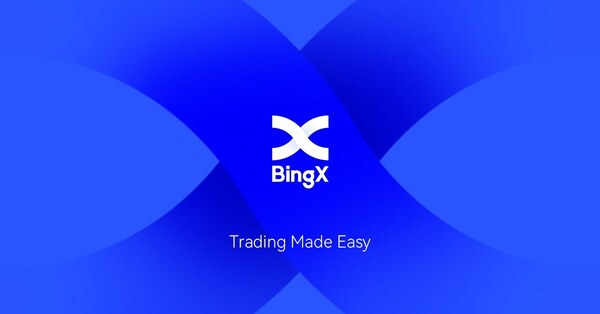Bật màn hình gọi khẩn cấp
SOS là tính năng sử dụng trong trường hợp khẩn cấp, kích hoạt bằng cách giữ cùng lúc nút nguồn và tăng âm lượng (Volume +) trên iPhone. Sau khoảng ba giây, máy hiện lên giao diện với ba nhiệm vụ chính: tắt nguồn, hiển thị thông tin y tế của chủ máy, thực hiện cuộc gọi khẩn cấp. Nếu thực hiện thao tác trên liên tục, máy sẽ hiện đồng hồ đếm ngược và gọi tự động đến số khẩn cấp sau khi kết thúc quá trình đếm.

Nút âm lượng kết hợp cùng nút nguồn để mở chế độ khẩn cấp. Ảnh: Hoài Anh
Người dùng cũng có thể nhấn liên tiếp năm lần vào nút nguồn để máy thực hiện quy trình tương tự, nhưng tính năng phải được bật sẵn trong phần cài đặt SOS. Điện thoại gửi thông báo đến số liên lạc khẩn cấp đã cài sẵn, cung cấp thông tin quan trọng về tình hình, vị trí của thiết bị. Các dữ liệu về nhóm máu, dị ứng, bệnh lý... cũng gửi đi để phục vụ công tác cứu hộ.
Tắt nguồn máy hoặc tính năng Find My
Các dòng iPhone không còn phím Home đều chung thao tác nhấn giữ phím tăng âm lượng cùng với phím nguồn khoảng 3-5 giây để hiện màn hình có nút gạt tắt máy.
Tại giao diện này, Apple cung cấp thêm khả năng tắt dịch vụ Find My, khiến không thể truy vị trí của thiết bị khi trong trạng thái tắt nguồn. Find My chỉ hoạt động trở lại khi máy khởi động và người dùng đăng nhập màn hình khóa bằng mật khẩu.
Trong trường hợp thoát nóng giao diện SOS và tắt nguồn, tính năng bảo mật bằng sinh trắc học như Face ID và Touch ID bị tạm khóa và người dùng phải nhập mật khẩu thủ công.
Điều khiển ứng dụng camera

Nút âm lượng thay thế nút chụp ảnh cảm ứng trong ứng dụng. Ảnh: Eugene Edge
Hiện nay, người dùng một số mẫu điện thoại Android có thể zoom to nhỏ khung hình camera bằng phím tăng giảm âm lượng trong khi cặp phím này của iPhone chỉ có tác dụng thay thế nút chụp ảnh trên màn hình. Thiết kế chụp bằng phím cứng mô phỏng hoạt động bấm nút vật lý trên máy ảnh truyền thống, mang đến cảm giác trải nghiệm quen thuộc cho nhiều người.
Nếu đang ở giao diện chụp hình, người dùng có thể nhấn giữ phím tăng hoặc giảm âm thanh để bắt đầu quay video ngắn cho tới khi thả tay. Nút tăng âm lượng còn hỗ trợ khả năng chụp chùm ảnh khi nhấn giữ liên tục.
Ở giao diện video, phím âm lượng thay thế nút Start (Bắt đầu) quay phim trên màn hình, tạo sự thuận tiện trong thao tác, giúp giữ máy ổn định, nhất là khi sử dụng bằng một tay hay ở các cảnh cần người quay phim phải vận động.
Tắt chuông báo thức
Đây là tính năng cần thiết nhưng cũng cần lưu ý khi sử dụng. Khi điện thoại đổ chuông báo thức, người dùng có thể bấm vào một trong hai phím âm thanh để tắt thông báo mà không cần tìm vị trí nút tắt trên màn hình. Sự thuận tiện này có thể khiến người dùng ngủ quên. Do vậy, hãy cài đặt tính năng nhắc lại chuông một khoảng thời gian ngắn sau khi bấm tắt tiếng. Nếu không, thiết bị mặc định im lặng đến lần báo thức gần nhất sau đó.

Phím âm thanh có nhiều tính năng ẩn trên iPhone. Ảnh: Hoài Anh
Tắt chuông cuộc gọi và chuông báo Find My
Người dùng có thể nhanh chóng tắt chuông cuộc gọi không mong muốn hoặc không đúng lúc để tránh làm phiền. Khi có cuộc gọi đến, chỉ cần nhấn một lần vào phím âm lượng để chuyển về chế độ im lặng mà không làm ngắt tín hiệu. Trong khi đó, để từ chối cuộc gọi, hãy nhấn vào phím nguồn.
Khi sử dụng tính năng Find My, thiết bị thất lạc sẽ phát ra tiếng kêu và nếu đã tìm thấy, chỉ cần nhấn phím âm lượng để tắt âm thanh đi.
Bổ trợ cho phần mềm khác
Nhà phát triển phần mềm bên thứ ba thường thiết kế cho phím âm lượng iPhone tương thích với ứng dụng của mình. Ví dụ, một số phần mềm bộ đếm để đánh dấu lên hoặc xuống tùy theo phím tăng hay giảm âm thanh. Tuy nhiên, điều này liên quan đến nguyên tắc phát triển phần mềm của Apple, hãng thường không cho phép thay đổi chức năng nút phần cứng nhằm ưu tiên trải nghiệm, tránh lạm dụng việc kiểm soát phần cứng.
Khởi động máy bắt buộc
Khi máy chạy chậm, không phản hồi thao tác cảm ứng, lỗi phần mềm..., người dùng thường khởi động lại bằng phím cứng để khôi phục trạng thái hoạt động. Để thực hiện, người dùng nhấn và giữ đồng thời cụm ba phím cứng gồm hai phím âm lượng và phím nguồn cho tới khi màn hình tắt. Sau đó thả tay giữ phím âm lượng nhưng tiếp tục giữ phím nguồn cho đến khi logo Apple hiện lên.